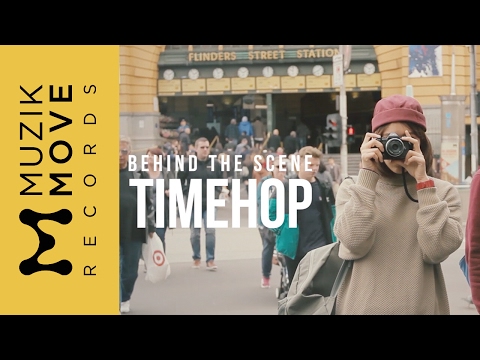บทความวิกิฮาวนี้จะแนะนำวิธีการขอ URL ของวิดีโอ Instagram บนคอมพิวเตอร์ ให้คุณแชร์กับคนอื่นได้
ขั้นตอน

ขั้นตอนที่ 1. ไปที่ https://www.instagram.com ในเว็บเบราว์เซอร์
แม้ว่าคุณจะสามารถเข้าถึงฟีด Instagram บนคอมพิวเตอร์ของคุณได้ แต่ไม่มีตัวเลือกแชร์สำหรับโพสต์ในฟีด อย่างไรก็ตาม คุณสามารถรับ URL ของวิดีโอและคัดลอกไปยังข้อความหรือโพสต์ในแอปอื่นได้

ขั้นตอนที่ 2. ลงชื่อเข้าใช้บัญชี Instagram ของคุณ
ป้อนรายละเอียดการเข้าสู่ระบบของคุณและคลิก เข้าสู่ระบบ หรือคลิก เข้าสู่ระบบด้วย Facebook หากบัญชี Facebook ของคุณเชื่อมต่อกับ Instagram

ขั้นตอนที่ 3 ไปที่โปรไฟล์ของบุคคลที่แชร์วิดีโอ
พิมพ์ชื่อผู้ใช้ของบุคคลนั้นลงในแถบค้นหา จากนั้นคลิกบัญชีของบุคคลนั้นในผลการค้นหา

ขั้นตอนที่ 4 คลิกวิดีโอที่คุณต้องการแชร์
เพื่อเปิดวิดีโอ

ขั้นตอนที่ 5. คลิก URL ในแถบที่อยู่
เป็นที่อยู่เว็บแบบยาวในแถบด้านบนของหน้าจอ สิ่งนี้เน้นที่อยู่

ขั้นตอนที่ 6. กด ⌘ Cmd+C (macOS) หรือ คอนโทรล+ซี (วินโดวส์).
การดำเนินการนี้จะคัดลอก URL ที่ไฮไลต์ไปยังคลิปบอร์ด

ขั้นตอนที่ 7 ไปที่ข้อความหรือโพสต์ที่คุณต้องการแชร์วิดีโอนี้
คุณสามารถวาง URL ลงในโพสต์โซเชียลมีเดีย ข้อความอีเมล หรือโปรแกรมส่งข้อความโต้ตอบแบบทันที

ขั้นตอนที่ 8. กด ⌘ Cmd+V (macOS) หรือ คอนโทรล+วี (วินโดวส์).
สิ่งนี้จะวาง URL ลงในข้อความหรือโพสต์ เมื่อคุณส่งข้อความหรือโพสต์แล้ว ผู้รับสามารถคลิกลิงก์เพื่อดูวิดีโอได้